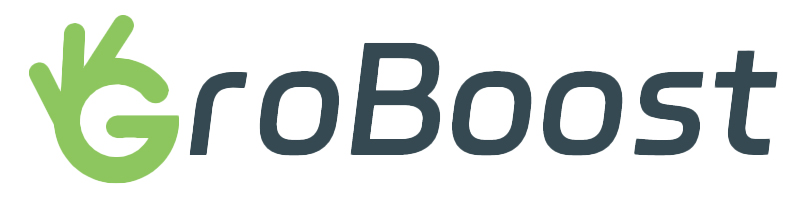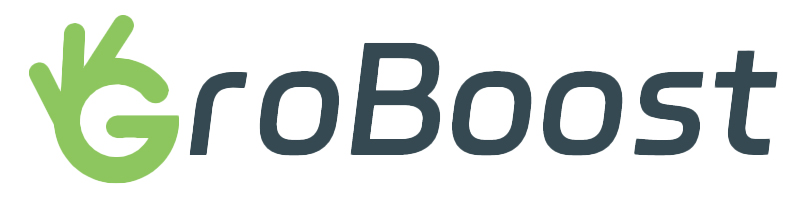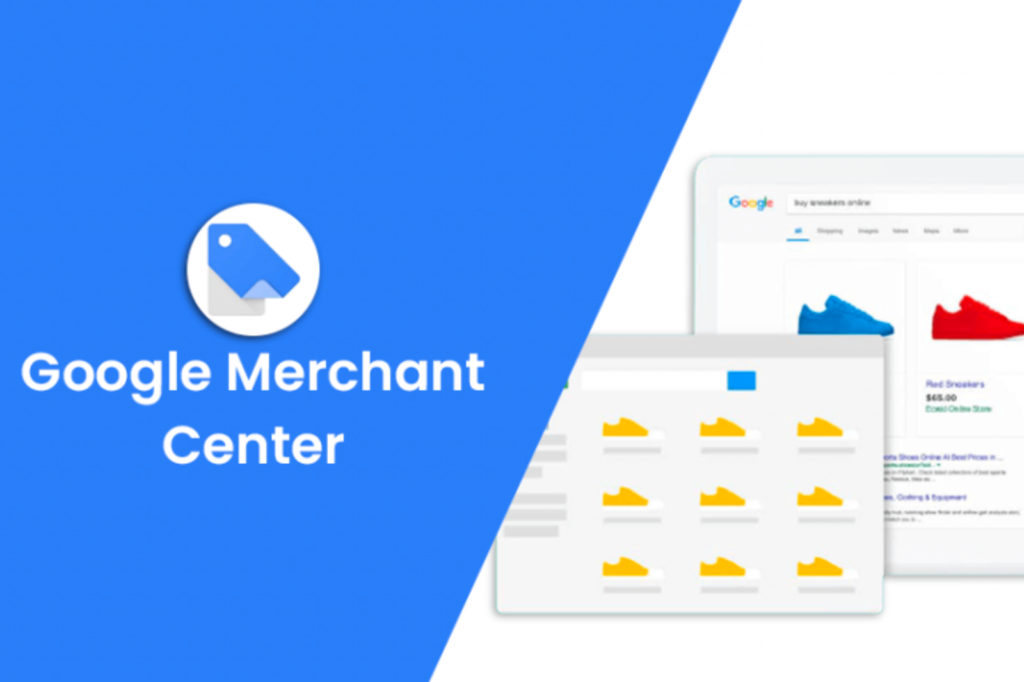
Google Merchant Center 是一个强大的工具,可以帮助电子商务商家在谷歌平台上展示他们的产品,并通过谷歌购物广告和其他谷歌服务吸引潜在客户。本文将详细介绍如何使用 Google Merchant Center,从创建账户、上传产品信息,到优化广告活动和维护账户。通过这份指南,你将能够充分利用 Google Merchant Center 提升你的在线业务。
1. 创建和设置 Google Merchant Center 账户
1.1 注册账户
首先,你需要访问 Google Merchant Center 并点击“开始使用”按钮。使用你现有的 Google 账户登录,或创建一个新的 Google 账户。如果你还没有 Google 账户,可以在 Google 注册页面 创建一个。
1.2 填写基本信息
登录后,你需要填写一些基本信息,包括你的商店名称、国家和语言。确保填写的信息准确无误,因为这些信息将用于在 Google 上展示你的产品。要特别注意的是,选择正确的gmc展示的语言,以确保你的目标客户能够理解和浏览你的产品。
1.3 验证和声明你的网址
接下来,你需要验证和声明你的商店网址。Google 提供了几种方法来验证你对网站的所有权:
- HTML 文件上传:下载一个 HTML 验证文件,并将其上传到你网站的根目录。
- HTML 标签:在你网站的首页 HTML 代码中添加一个特定的 meta 标签。
- Google Analytics:如果你已经在使用 Google Analytics,可以通过关联 Analytics 帐户来验证。
- Google Tag Manager:如果你使用 Google Tag Manager,可以通过关联 Tag Manager 帐户来验证。
选择适合你的一种方法进行验证,然后点击“验证 URL”。
2. 提供产品信息
2.1 创建产品数据源
在 Merchant Center 中,导航到“产品”>“数据源”,然后点击页面上的“+”按钮来添加一个新的数据源。你可以选择多种方式来创建数据源:
- Google 表格:适合小型商家或刚开始使用的用户。你可以使用 Google 提供的模板,轻松地在 Google 表格中添加和更新产品信息。
- 电子表格文件:上传 Excel 或 CSV 文件,这种方式适合中小型商家,数据管理相对简单。
- API:如果你有开发资源,可以使用 Content API 自动上传和更新产品数据,适合大型商家和需要频繁更新产品信息的用户。
- 第三方平台:如果你使用 Shopify、WooCommerce 或其他第三方电商平台,很多平台都有与 Google Merchant Center 的集成插件,可以直接同步产品信息。
2.2 准备产品数据
在准备产品数据时,你需要确保符合 Google 的 产品数据规范。以下是一些关键字段:
- 产品ID:每个产品的唯一标识符。
- 标题:简洁明了的产品名称。要特别注意谷歌gmc的产品标题跟描述怎么写,因为这将直接影响到用户的搜索体验。
- 描述:详细描述产品的特点和优势。
- 链接:指向产品页面的 URL。
- 图片链接:产品图片的 URL。对于谷歌gmc产品图片尺寸,建议使用至少800×800像素的高质量图片,以确保产品展示效果最佳。
- 价格:产品的售价。
- 库存状态:产品的库存情况,如“有货”或“缺货”。
- 品牌:产品的品牌名称。
- GTIN:全球贸易项目代码(如有)。
确保每个字段都准确填写,以便 Google 能够正确展示你的产品。
2.3 上传产品数据
根据你选择的数据源方式上传你的产品信息。如果你使用 Google 表格或电子表格文件,可以手动上传文件;如果使用 Content API,可以编写代码自动上传;如果使用第三方平台插件,可以直接同步数据。
3. 优化产品数据
3.1 标题和描述
标题和描述是用户在 Google 搜索和购物广告中看到的第一信息,因此它们的优化非常重要。请参考谷歌gmc 产品标题优化跟说明,确保你的标题和描述既简洁又富含关键词。
- 标题:使用简洁、明确且富含关键词的标题。例如,“Nike 男士跑步鞋 – 黑色 – 尺寸 10”。
- 描述:详细描述产品的特点、用途和优势,确保包含用户可能搜索的关键词,但避免关键词堆砌。例如,“这款 Nike 男士跑步鞋采用轻量化设计,黑色经典外观,适合各种跑步场景。透气材料和缓震鞋底提供卓越的舒适感。”
3.2 图片
高质量的产品图片可以大大提高点击率和转化率。关于谷歌gmc产品图片尺寸,请确保图片的分辨率至少为800×800像素。
- 确保图片清晰、无模糊,展示产品的细节。
- 使用白色背景,使产品更突出。
- 避免使用水印或文字覆盖的图片,遵守 Google 的图片要求。
3.3 价格和库存
准确的价格和库存信息是用户体验的关键。
- 定期更新价格,确保与网站上的价格一致。
- 实时更新库存状态,避免因缺货导致的负面用户体验。
4. 设置和优化购物广告
4.1 链接 Google Ads 账户
要在 Google 上展示购物广告,你需要将 Google Merchant Center 账户与 Google Ads 账户链接。在 Merchant Center 中导航到“工具”>“链接的账户”>“Google Ads”,然后点击“链接账户”,输入你的 Google Ads 客户ID并发送请求。在 Google Ads 账户中接受链接请求。
4.2 创建购物广告活动
在 Google Ads 中,点击“+”按钮创建新的广告活动,选择“购物广告”作为广告类型。
- 目标:选择广告活动的目标,如提高销售、获取潜在客户或增加网站流量。
- 预算:设定每日预算,建议从较小金额开始,随着广告效果优化逐步增加预算。
- 出价策略:选择合适的出价策略,如最大化点击次数或目标广告支出回报率(ROAS)。
- 产品选择:选择要推广的产品,可以选择全部产品或特定产品组。
4.3 优化广告活动
广告优化是持续过程,以下是一些优化建议:
- 监控广告表现:定期查看广告报告,分析点击率、转化率和成本。
- 调整出价:根据广告效果调整出价,提高高效广告的出价,降低或暂停低效广告。
- 使用负关键词:排除不相关的搜索,确保广告展示给潜在购买者。
- 测试广告变体:创建不同广告变体,测试哪种标题、图片和描述效果最好。
5. 维护和管理 Merchant Center 账户
5.1 监控诊断报告
Merchant Center 提供了详细的诊断报告,帮助你识别和解决产品数据问题。定期检查诊断报告,修复任何标记的问题,以确保产品正常展示。
5.2 更新产品数据
随着库存和价格的变化,定期更新产品数据是必要的。使用自动更新功能或手动上传新数据,确保信息准确无误。
5.3 删除产品和更换图片
如果产品在 GMC 中无法显示,你可能需要删除这些产品。以下是gmc中怎么删除产品的步骤:
- 进入 Google Merchant Center 的产品页面。
- 找到需要删除的产品。
- 点击产品旁边的“更多操作”按钮,选择“删除产品”。
如果需要更换产品图片,以下是谷歌gmc feed换产品图片的方法:
- 进入 Google Merchant Center,导航到“产品”>“数据源”。
- 找到需要更新的产品数据源。
- 上传包含新图片链接的更新文件。
5.4 遵守 Google 政策
确保你的产品和广告符合 Google 的 政策。违反政策可能导致账户暂停或禁用。
6. 促销活动设置
6.1 设置促销活动
要在 Google Merchant Center 中设置促销活动,可以参考以下步骤:
- 进入 Google Merchant Center,导航到“营销”>“促销”。
- 点击“创建促销活动”,填写促销信息,包括活动名称、开始和结束日期、促销类型等。
- 确保促销活动符合 Google 的要求,提交审核。
通过以上步骤,你可以有效地设置和管理促销活动,吸引更多用户关注和购买你的产品。
总结
通过遵循以上步骤,你可以有效地使用 Google Merchant Center 来推广你的产品,并通过 Google 的购物广告提高销售额和品牌曝光度。无论你是小型电商初创公司,还是大型在线零售商,Google Merchant Center 都能为你提供强大的工具和平台,帮助你在竞争激烈的在线市场中脱颖而出。了解google gmc是什么,熟练掌握谷歌gmc 产品标题优化跟说明,定期谷歌gmc feed更换图片,你将能够全面提升你的电商业务。
GroBoost拥有经验丰富的实操团队,致力于帮助企业开拓海外市场布局外贸生意,实现由单纯的价格驱动增长转变为价值驱动增长,由流量驱动增长转变为人心驱动增长,最终推动企业海外业务真正高质量增长。 主营核心业务为:品牌定位共创、海外内容营销、网站SEO优化、广告营销(Google、Facebook、Bing、Yandex、Tiktok)、KOL/KOC红人营销、社交媒体运营、WordPress/Shopify独立站建站等。立即联系获得定制化的谷歌购物广告营销建议。